مشکل اپدیت نشدن گوگل کروم اندروید



اگر با مشکل اپدیت نشدن گوگل کروم اندروید مواجه شدید ، کافیست شماره ۹۰۹۹۰۷۰۳۴۵ را بدون کد و با تلفن ثابت (تماس از طریق موبایل ممکن نیست) شماره گیری کنید تا کارشناسان همراه رایانه در اسرع وقت مشکل شما را برطرف کنند .
در صورتی که خط ثابت ندارید مطلب تماس با مشاورین همراه رایانه را مطالعه کنید .
در حالت عادی هنگامی کروم باید اپدیت شود که روی دکمه بروزرسانی در Google play store ضربه می زنیم .
با این وجود ، بیشتر در نصب دچار ایراد شده و آپدیت نمیشود .

۸ روش رفع مشکل اپدیت نشدن گوگل کروم
در این مقاله میخواهیم ۸ روش حل مشکل اپدیت نشدن مرورگر کروم در اندروید را به شما عزیزان ارائه دهیم .
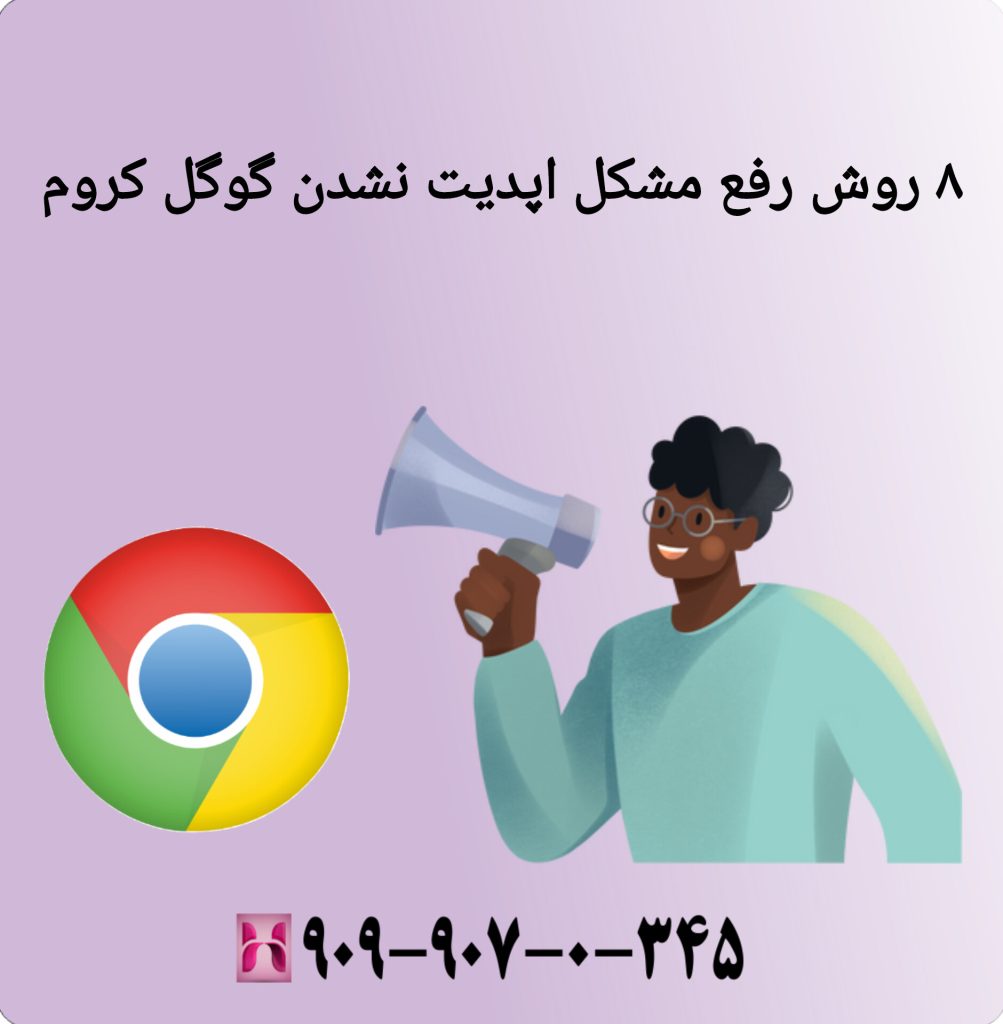
۸ روش رفع مشکل اپدیت نشدن گوگل کروم
۱. گوشی خود را ریستارت کنید :
یکی از اساسی ترین راه های این مشکل ، ریستارت کردن گوشی اندروید است . شاید راه اندازی مجدد دستگاه ، بسیار ساده به نظر بیاید اما همین کار میتواند به شما در حل مشکل آپدیت نشدن Chrome اندروید ، کمک کند .
هنگامی که گوشی شما ریستارت میشود ، سیستم به طور کامل پردازش میشود و چنانچه بعضی خطاهای فرایند اندروید دچار مشکل باشد ، به طور خودکار رفع میشود .
اگر مشکل حل نشد ، روش های دیگر که در ادامه این مطلب به آن ها میپردازیم را بررسی کنید .
۲. اتصال اینترنت خود را چک کنید :
داشتن یک اتصال اینترنتی خوب با سرعت داده خوب ، جهت بروزرسانی اپلیکیشن های اندروید از Google play store بسیار ضروری است .
اگر میخواهید متوجه شوید که سرعت اینترنت شما خوب است یا نه ، مرورگر وب خود را باز کرده و چک کنید که آیا قادر به بارگیری صفحه وب یا دیگر برنامه های وابسته به اینترنت ، هستید و همچنین آیا کار میکنند یا خیر .
زمانی که سرعت اینترنت شما خوب شد ، بایستی چک کنید که آیا با اجرای برنامه دیگری در پس زمینه ، پهنای باند شبکه افزایش پیدا میکند یا نه .
برای کسانی که VPN دارند ، بهتر است اتصال VPN خود را خاموش کرده و دوباره روشن کنید . روش های دیگر عیب یابی شبکه عبارتند از :
- روشن و خاموش کردن حالت پرواز
- تغییر به شبکه بی سیم
- روتر وای فای را دوباره راه اندازی کنید
بعد از بستن تمام اپلیکیشن های پس زمینه و چک کردن تنظیمات VPN و اتصال اینترنت ، ببینید آیا میتوانید گوگل کروم را آپدیت کنید ؟
اگر نشد روش های دیگری را امتحان کنید .
۳. چک کردن تنظیمات تاریخ و زمان :
اگر میخواهید گوشی اندروید شما به درستی کار کند ، باید تاریخ و زمان دستگاه شما دقیق باشد .
همچنین Google play store برای بروزرسانی اپلیکیشن ها به تنظیمات دقیق تاریخ و زمان ، نیاز دارد .
چنانچه تاریخ و ساعت گوشی شما اشتباه باشد ، میتوانید از روش های زیر برای تنظیم درست و دقیق آن استفاده کنید :
- وارد Settings گوشی خود شوید .
- سپس به قسمت System settings بروید .
- به بخش Date & time رفته و Use network _ provided time و Use network _ provided time zone را بیابید و آن هارا روشن کنید .
- پس از همگام سازی تنظیمات تاریخ و ساعت ، Google Chrome را بروزرسانی کنید .
اگر باز هم موفق به آپدیت آن نشدید ، در روش بعدی باهم بررسی میکنیم چگونه میتوان دانلودها و بروزرسانی های معلق را متوقف کرد .
۴. لغو دانلودها و بروزرسانی های معلق:
گوگل پلی به کاربران اجازه میدهد فقط یک برنامه ، دریک ساعت معین بارگیری و یا آپدیت شود .
چنانچه برنامه دیگری در پس زمینه دانلود و یا آپدیت شود ، به شما مجوز بروزرسانی گوگل کروم را نمیدهد .
حال میتوانید صبر کنید تا دانلود و بروزرسانی برنامه ها تمام شود و یا آن ها را متوقف کنید تا سریعا گوگل کروم را بروزرسانی کنید .
اگر میخواهید Google Chrome را خیلی سریع بروزرسانی کنید ، لازم است کارهای زیر را انجام دهید :
- ابتدا وارد Google play store شوید و روی پروفایل خود که در بخش سمت راست بالای صفحه است ، ضربه بزنید .
- سپس روی Manage apps and device بزنید تا بتوانید تمام برنامه های نصب شده و بروز رسانی آن هارا چک کنید .
- به سربرگ Updates available در قسمت Overview بروید .
- حال روی Cancel all ضربه بزنید . با این کار تمام اقدامات در حال انجام ، متوقف میشود.
- به دنبال گوگل کروم در فهرست برنامه ها بروید و Update را انتخاب کنید .
- پس از اینکه تمام اقدامات بروزرسانی و نصب، کامل یا متوقف شد ، میتوانید گوگل کروم را آپدیت کنید .
اگر باز هم مشکل عدم بروزرسانی Google Chrome اندروید را دارید ، از راه حل بعدی غافل نشوید .
۵. رفع مشکل آپدیت نشدن گوگل کروم با بستن اجباری :
چنانچه Google Chrome پاسخگو نیست ، احتمال دارد نتوانید برنامه را از گوگل پلی آپدیت کنید .
در این شرایط بروزرسانی کروم را متوقف کرده و ازروش های زیر برای لغو اجباری برنامه ، کمک بگیرید .
- ابتدا روی Chrome به مدت چند ثانیه نگه دارید و سپس info را انتخاب کنید .
- در تنظیمات App Info ، روی گزینه Force Stop ضربه بزنید .
- برای ادامه OK یا Force Stop در کادر محاوره ای را انتخاب کنید .
- پس از انجام مراحل گفته شده ، حال Google Chrome را آپدیت کنید .
۶. رفع مشکل آپدیت نشدن گوگل کروم با راه اندازی مجدد Google play store :
گوگل پلی هم مثل هر برنامه دیگری مستعد نقص است . هنگامی که گوگل پلی استور به عنوان یک منبع برنامه دچار مشکل میشود ، روی تمام برنامه های گوشی شما تاثیر میگذارد .
اگر گوگل کروم اندروید شما آپدیت نمیشود ، ممکن است ایراد از گوگل پلی باشد . اگر میخواهید برنامه به صورت عادی بازگردانده شود ، میتوانید به صورت اجباری آن را لغو کرده و مجددا راه اندازی کنید .
برای این کار کافیست روی Google play store در گوشی خود ، چندثانیه نگه داشته و info را انتخاب کنید .
حال در تنظیمات App Info ، روی گزینه Force Stop بزنید . سپس برای ادامه روی Ok یا Force Stop در کادر محاوره ای ضربه بزنید .
حالا Open را انتخاب کرده تا برنامه مجددا راه اندازی شود . حال به قسمت جزئیات Chrome درگوگل پلی رفته و Updates را بزنید .
در این مرحله صبر کنید تا بروزرسانی تکمیل شود . اگر با این وجود باز هم گوگل کروم آپدیت نشد ، احتمال دارد ایراد از ذخیره سازی گوشی باشد .
۷. پاک کردن حافظه کش و حافظه گوگل پلی استور :
فایل های کش فایل های زودگذری هستند که در جهت بهبود عملکرد برنامه ها در گوشی شما ذخیره میشوند .
این فایل ها دارای اطلاعاتی در مورد برنامه ها و تعامل شما با آنها هستند تا برنامه ها نیاز به تماس مکرر با سرور نداشته باشد .
پاک کردن حافظه کش ، فضای ذخیره سازی گوشی شما را آزاد میکند و مشکلات عملکردی ناشی از حافظه کم را رفع میکند .
ما در این مقاله میخواهیم مراحل حذف کردن حافظه کش را برای Google play Service ، Play store و Android Download Manager به شما عزیزان ارائه دهیم تا مشکلات بروزرسانی گوگل کروم اندروید شما ، برطرف شود .
- پاک کردن حافظه کش Google play store :
برای این کار باید روی گوگل پلی به مدت چندثانیه نگه دارید و info را انتخاب کنید . حال به قسمت Storage & Cache بروید .
سپس روی گزینه Clear Cache ضربه بزنید تا حافظه کش پلی استور به طور کامل پاک شود . حالا Google play store را باز کرده و چک کنید که آیا میتوانید گوگل کروم را آپدیت کنید یا خیر .
چنانچه باز هم موفق نشدید ، از Google play Service و Download Manager برای حذف کش کمک بگیرید .
- پاک کردن حافظه کش گوگل پلی سرویس :
Google play Service API
به شما امکان استفاده از گوگل سرویس در اندروید را میدهد . در اینجا روش پاک کردن فایل های کش به شرح زیر میباشد :
- وارد Settings شوید و به پایین بروید تاApp Management را پیدا کنید .
- روی گزینه App List بزنید .
- حال Google play Service را انتخاب کرده و برای دیدن اطلاعات برنامه روی آن کلیک کنید .
- سپس Storage & Cache settings را انتخاب کرده و گزینه Clear Cache را بزنید تا کش برنامه حذف شود .
- پاک کردن کش دانلود منیجر :
سرویس سیستمی Android Download Manager باعث تسهیل دانلود در برنامه های داخلی اندروید میشود .
هر مشکلی در دانلود منیجر میتواند منجر به بروز مشکل آپدیت نشدن Google Chrome اندروید شود .
در بیشتر اوقات پاک کردن کش دانلود منیجر میتواند مشکلات بروزرسانی گوگل کروم را برطرف کند .
قبل از اینکه روش های زیر را انجام دهید ، تمام دانلود های برنامه در انتظار را متوقف کرده و play store را ببندید .
- تنظیمات گوشی را باز کنید و گزینه App Management را پیدا کنید .
- گزینه App List را انتخاب کرده و روی نماد دو نقطه که در سمت راست بالای صفحه است ، ضربه بزنید .
- حال گزینه Show System را انتخاب کنید .
- لطفا در فهرست برنامه ها حرکت کرده و روی Download Manager بزنید .
- در اطلاعات برنامه روی Storage & Cache ضربه بزنید و سپس Clear Cache را انتخاب کنید.
- پس از حذف کامل حافظه کش Play store ، Google play services و Download Manager ، تلاش کنید گوگل کروم را آپدیت کنید .
چنانچه هنوز موفق به انجام این کار نشدید ، حتما روش بعدی را امتحان کنید .
۸. بروزرسانی های قبلی کروم را حذف نصب کنید :
پاک کردن گوگل کروم از گوشی اندروید ممکن نیست چون یک برنامه داخلی برای اندروید است . با این وجود کروم به کاربران اجازه میدهد تا بروزرسانی های قبلی انجام شده در مرورگر را حذف نصب کنند .
بعضی مواقع بروزرسانی ها به درستی نصب نمیشوند و پاک کردن آنها به شما کمک میکند تا یک بروزرسانی صحیح در برنامه انجام دهید .
حذف نصب آپدیت های قبلی برای کروم ، باعث میشود برنامه به نسخه برگردد و مشکلاتی که مانع آپدیت مرورگر میشوند ، حل شود .
برای این کار کافیست روی Chrome به مدت طولانی نگه دارید و گزینه info را بزنید .
در تنظیمات App Info ، روی نماد سه نقطه که در سمت راست بالای صفحه است ، ضربه بزنید . حال روی Unistall updates کلیک کنید و بعد از آن در کادر محاوره ای روی Ok بزنید .
به صفحه اطلاعات گوگل کروم در Play store مراجعه کنید و Update را انتخاب کنید .
با انجام این مرحله مشکل آپدیت نشدن گوگل کروم را رفع کنید .
کلام پایانی
از اینکه مارا همراهی کردید سپاسگذاریم . در این مقاله سعی کردیم ۸ راه حل مشکل اپدیت نشدن گوگل کروم اندروید را برای شما عزیزان ارائه دهیم و به طور کامل مراحل انجام هر روش را بازگو کردیم .
چنانچه پس از خواندن مطلب باز هم سوال و یا مشکلی برایتان پیش آمد با شماره ۹۰۹۹۰۷۰۳۴۵ تماس بگیرید تا کارشناسان همراه رایانه که به صورت شبانه روزی پاسخگو میباشند ، به رفع مشکل شما بپردازند .
ضمنا شماره فوق را باید از طریق تلفن ثابت و بدون کد شماره گیری کنید .
امیدوارم این مقاله برایتان مفید بوده باشد و مشکل اپدیت نشدن گوگل کروم اندروید شما برطرف شده باشد . سپاس از نگاه گرمتان








